Инструкция содержит настройки VLAN для контроллера бесшовного WiFi роуминга CAPsMAN MikroTik. В качестве примера будут применены теги VLAN для локальной(LAN) и гостевой(Guest) WiFi сети.
- Настройка точки доступа
- Скрипт для точки доступа
- Настройка VLAN для CAPsMAN
- Скрипт для контроллера CAPsMAN
- VLAN для CAPsMAN Local Forwarding
- Задать вопрос по настройке VLAN в CAPsMAN
Данная настройка VLAN на оборудовании MikroTik является частью сетевой инфраструктуры:
Что такое VLAN и в каких случаях применяется, детально рассмотрено в статье:
Пример настройки VLAN для CAPsMAN в MikroTik
Чтобы максимально дополнить инструкции по настройке VLAN на MikroTik, будет рассмотрена реальная инфраструктура с использование VLAN как на Ethernet так и на CAPsMAN WiFi. Исходная схема будет состоять из двух роутеров MikroTik hap ac lite tower, на которых:
- MikroTik-1 — основной роутер, который содержит настройки: CAPsMAN, VLAN, DHCP Server, NAT и тд;
- MikroTik-2 — точка доступа, с активированным режимом CAP.
Для всех устройств MikroTik, которые принимают участие в данной конфигурации, будет применена команда
/system reset-configuration no-defaults=yes skip-backup=yes
Сброс MikroTik используя Winbox
Настройка находится в System→Reset Configuration
Настройка VLAN в CAPsMAN для точки доступа WiFi MikroTik-2
При применении настроек VLAN на Ethernet портах роутера MikroTik-1, возможны потери связи с точкой доступа MikroTik-2 по причине отсутствия VLAN ID на тегированных(trunk) портах. Настройка MikroTik-2 будет состоять из этапов:
- Применение базовой конфигурации для работы в режиме CAP(подключение к CAPsMAN);
- Добавление интерфейсов VLAN и настройка сетевых параметров;
- Настройка VLAN для тегированных(trunk) и нетегированных(access) портов.
Описание интерфейсов точки доступа MikroTik-2
- Ether1 — тегированный(trunk) порт c VLAN ID = 200 и 500;
- Ether-2-5 — нетегированные(access) порты для VLAN ID = 500;
- Wlan1 — интерфейс WiFi на 2.4 ГГц, на котором будет корпоративная(VLAN ID = 300) и гостевая(VLAN ID = 500) сети;
- Wlan2 — интерфейс WiFi на 5 ГГц, на котором будет корпоративная(VLAN ID = 300) и гостевая(VLAN ID = 500) сети;
- Vlan-200 — управленческий(managment) VLAN;
- Vlan-500 — для Ethernet клиентов сети типа LAN.
Предварительные настройки точки доступа WiFi MikroTik-2
# nov/28/2020 15:23:40 by RouterOS 6.46.8 # software id = IT5K-H6ER # # model = RB952Ui-5ac2nD # serial number = D3D50C2AA773 /interface bridge add admin-mac=EA:14:AA:61:09:9B auto-mac=no name=Bridge-LAN /interface wireless set [ find default-name=wlan1 ] ssid=MikroTik set [ find default-name=wlan2 ] ssid=MikroTik /interface wireless security-profiles set [ find default=yes ] supplicant-identity=MikroTik /interface bridge port add bridge=Bridge-LAN interface=ether1 add bridge=Bridge-LAN interface=ether2 add bridge=Bridge-LAN interface=ether3 add bridge=Bridge-LAN interface=ether4 add bridge=Bridge-LAN interface=ether5 add bridge=Bridge-LAN interface=wlan1 add bridge=Bridge-LAN interface=wlan2 /ip dhcp-client add disabled=no interface=Bridge-LAN /system clock set time-zone-name=Europe/Kiev /system identity set name=MikroTik-Ap-1
Добавление VLAN для Managment VLAN для MikroTik-2
Настройка находится Interface→VLAN
Добавление VLAN для домашней сети для MikroTik-2
Активация VLAN на бридже Bridge-LAN для MikroTik-2
Настройка находится Bridge→Bridge
Настройка тегированных(trunk) портов для MikroTik-2
Настройка находится Bridge→VLANs
Настройка нетегированных(access) портов для MikroTik-2
Активация фильтрации по VLAN для нетегированных(access) портов для MikroTik-2
Настройка находится Bridge→Ports
Настройка сети для Managment VLAN для MikroTik-2
Настройка находится IP→DHCP client
Настройка сети для домашней сети для MikroTik-2
Список активных DHCP клиентов на VLAN для MikroTik-2
Активация режима CAP на точке доступа WiFi MikroTik-2
Настройка находится Wireless→WiFi Interfaces→CAP
Готовая конфигурация точки доступа WiFi MikroTik-2
# nov/29/2020 10:46:33 by RouterOS 6.47.7
# software id = IT5K-H6ER
#
# model = RB952Ui-5ac2nD
# serial number = D3D50C2AA773
/interface bridge
add admin-mac=EA:14:AA:61:09:9B auto-mac=no name=Bridge-LAN vlan-filtering=\
yes
/interface wireless
# managed by CAPsMAN
# channel: 2442/20-Ce/gn(28dBm), SSID: MT, CAPsMAN forwarding
set [ find default-name=wlan1 ] ssid=MikroTik
# managed by CAPsMAN
# channel: 5200/20-eCee/ac(15dBm), SSID: MT, CAPsMAN forwarding
set [ find default-name=wlan2 ] ssid=MikroTik
/interface vlan
add interface=Bridge-LAN name=Vlan-200 vlan-id=200
add interface=Bridge-LAN name=Vlan-500 vlan-id=500
/interface wireless security-profiles
set [ find default=yes ] supplicant-identity=MikroTik
/interface bridge port
add bridge=Bridge-LAN interface=ether1
add bridge=Bridge-LAN interface=ether2 pvid=500
add bridge=Bridge-LAN interface=ether3 pvid=500
add bridge=Bridge-LAN interface=ether4 pvid=500
add bridge=Bridge-LAN interface=ether5 pvid=500
add bridge=Bridge-LAN interface=wlan1
add bridge=Bridge-LAN interface=wlan2
/interface bridge vlan
add bridge=Bridge-LAN tagged=Bridge-LAN,ether1 vlan-ids=200
add bridge=Bridge-LAN tagged=Bridge-LAN,ether1 untagged=\
ether2,ether3,ether4,ether5 vlan-ids=500
/interface wireless cap
#
set bridge=Bridge-LAN discovery-interfaces=Bridge-LAN enabled=yes interfaces=\
wlan1,wlan2
/ip dhcp-client
add disabled=no interface=Vlan-200
add add-default-route=no disabled=no interface=Vlan-500
/system clock
set time-zone-name=Europe/Kiev
/system identity
set name=MikroTik-Ap-1
Настройка VLAN в CAPsMAN для роутера MikroTik-1
Теперь настройки коснутся основного роутера MikroTik-1. Конфигурация MikroTik-1 будет состоять из этапов:
- Применение базовой конфигурации для работы в режиме CAPsMAN;
- Обновление конфигурации CAPsMAN для работы с VLAN;
- Добавление интерфейсов VLAN и настройка сетевых параметров;
- Настройка VLAN для тегированных(trunk) и нетегированных(access) портов.
Описание интерфейсов роутера MikroTik-1
- Ether1 — порт интернет провайдера;
- Ether-2 — тегированный(trunk) c VLAN ID = 200 и 500. Это UpLink на точку доступа MikroTik-2;
- Ether-3-5 — нетегированные(access) порты для VLAN ID = 200;
- Wlan1 — интерфейс WiFi на 2.4 ГГц, на котором будет корпоративная(VLAN ID = 300) и гостевая(VLAN ID = 500) сети;
- Wlan2 — интерфейс WiFi на 5 ГГц, на котором будет корпоративная(VLAN ID = 300) и гостевая(VLAN ID = 500) сети;
- Vlan-200 — управленческий(managment) VLAN;
- Vlan-300 — для WiFi клиентов сети типа LAN;
- Vlan-400 — для WiFi клиентов сети типа Guest;
- Vlan-500 — для Ethernet клиентов сети типа LAN.
Предварительные настройки роутера MikroTik-1
# nov/28/2020 15:05:12 by RouterOS 6.47.7
# software id = Y4Y9-IKRK
#
# model = RB952Ui-5ac2nD
# serial number = D3D50CFDE400
/caps-man channel
add band=2ghz-b/g/n name=2G
add band=5ghz-a/n/ac name=5G
/interface bridge
add name=Bridge-Guest
add admin-mac=1A:D2:D1:B2:42:7A auto-mac=no name=Bridge-LAN
/interface wireless
# managed by CAPsMAN
# channel: 2447/20-eC/gn(28dBm), SSID: MT, CAPsMAN forwarding
set [ find default-name=wlan1 ] ssid=MikroTik
# managed by CAPsMAN
# channel: 5200/20-eCee/ac(15dBm), SSID: MT, CAPsMAN forwarding
set [ find default-name=wlan2 ] ssid=MikroTik
/caps-man datapath
add bridge=Bridge-LAN client-to-client-forwarding=yes name=Datapath-LAN
add bridge=Bridge-Guest name=Datapath-Guest
/caps-man security
add authentication-types=wpa2-psk encryption=aes-ccm group-encryption=aes-ccm \
group-key-update=20m name=Security-LAN passphrase=mikrotikconfigukr
add authentication-types=wpa2-psk encryption=aes-ccm group-encryption=aes-ccm \
group-key-update=20m name=Security-Guest passphrase=22224444
/caps-man configuration
add channel=2G country=no_country_set datapath=Datapath-LAN mode=ap name=\
Cfg-2G-LAN security=Security-LAN ssid=MT
add channel=5G country=no_country_set datapath=Datapath-LAN mode=ap name=\
Cfg-5G-LAN security=Security-LAN ssid=MT
add channel=2G country=no_country_set datapath=Datapath-Guest mode=ap name=\
Cfg-2G-Guest security=Security-Guest ssid=MT-G
add channel=5G country=no_country_set datapath=Datapath-Guest mode=ap name=\
Cfg-5G-Guest security=Security-Guest ssid=MT-G
/caps-man interface
add configuration=Cfg-2G-LAN disabled=no l2mtu=1600 mac-address=\
48:8F:5A:78:3E:11 master-interface=none name=2G-MikroTik-GW-1 radio-mac=\
48:8F:5A:78:3E:11 radio-name=488F5A783E11
add configuration=Cfg-2G-Guest disabled=no l2mtu=1600 mac-address=\
4A:8F:5A:78:3E:11 master-interface=2G-MikroTik-GW-1 name=\
2G-MikroTik-GW-1-1 radio-mac=00:00:00:00:00:00 radio-name=4A8F5A783E11
add configuration=Cfg-5G-LAN disabled=no l2mtu=1600 mac-address=\
48:8F:5A:78:3E:10 master-interface=none name=5G-MikroTik-GW-1 radio-mac=\
48:8F:5A:78:3E:10 radio-name=488F5A783E10
add configuration=Cfg-5G-Guest disabled=no l2mtu=1600 mac-address=\
4A:8F:5A:78:3E:10 master-interface=5G-MikroTik-GW-1 name=\
5G-MikroTik-GW-1-1 radio-mac=00:00:00:00:00:00 radio-name=4A8F5A783E10
/interface list
add name=WAN
add name=LAN
/interface wireless security-profiles
set [ find default=yes ] supplicant-identity=MikroTik
/ip pool
add name=Ip-Pool-LAN ranges=10.113.96.2-10.113.96.254
add name=Ip-Pool-Guest ranges=10.113.0.2-10.113.0.254
/ip dhcp-server
add address-pool=Ip-Pool-LAN disabled=no interface=Bridge-LAN lease-time=3d \
name=DHCP-LAN
add address-pool=Ip-Pool-Guest disabled=no interface=Bridge-Guest lease-time=\
4h name=DHCP-Guest
/caps-man manager
set enabled=yes upgrade-policy=require-same-version
/caps-man provisioning
add action=create-enabled hw-supported-modes=gn master-configuration=\
Cfg-2G-LAN name-format=prefix-identity name-prefix=2G \
slave-configurations=Cfg-2G-Guest
add action=create-enabled hw-supported-modes=ac master-configuration=\
Cfg-5G-LAN name-format=prefix-identity name-prefix=5G \
slave-configurations=Cfg-5G-Guest
/interface bridge port
add bridge=Bridge-LAN interface=ether2
add bridge=Bridge-LAN interface=ether3
add bridge=Bridge-LAN interface=ether4
add bridge=Bridge-LAN interface=ether5
add bridge=Bridge-LAN interface=wlan1
add bridge=Bridge-LAN interface=wlan2
/ip neighbor discovery-settings
set discover-interface-list=LAN
/interface list member
add interface=ether1 list=WAN
add interface=Bridge-LAN list=LAN
/interface wireless cap
#
set caps-man-addresses=127.0.0.1 enabled=yes interfaces=wlan1,wlan2
/ip address
add address=10.113.96.1/24 interface=Bridge-LAN network=10.113.96.0
add address=10.113.0.1/24 interface=Bridge-Guest network=10.113.0.0
/ip dhcp-client
add disabled=no interface=ether1 use-peer-dns=no
/ip dhcp-server network
add address=10.113.0.0/24 gateway=10.113.0.1
add address=10.113.96.0/24 dns-server=10.113.96.1 gateway=10.113.96.1 \
netmask=24
/ip dns
set allow-remote-requests=yes servers=1.1.1.1,1.0.0.1
/ip firewall filter
add action=accept chain=forward connection-state=established,related
add action=accept chain=input connection-state=established,related
add action=accept chain=forward in-interface-list=LAN
add action=accept chain=input in-interface-list=LAN
add action=accept chain=input in-interface-list=WAN protocol=icmp
add action=accept chain=forward comment=Guest-WiFi in-interface=Bridge-Guest \
out-interface-list=WAN
add action=drop chain=forward in-interface=Bridge-Guest
add action=drop chain=input in-interface=Bridge-Guest
add action=drop chain=input in-interface-list=WAN
add action=drop chain=forward connection-nat-state=!dstnat in-interface-list=\
WAN
add action=drop chain=input connection-state=invalid
add action=drop chain=forward connection-state=invalid
/ip firewall nat
add action=masquerade chain=srcnat out-interface-list=WAN
/ip service
set telnet disabled=yes
set ftp disabled=yes
set www disabled=yes
set ssh disabled=yes
set api disabled=yes
set api-ssl disabled=yes
/system clock
set time-zone-name=Europe/Kiev
/system identity
set name=MikroTik-GW
/tool bandwidth-server
set enabled=no
/tool mac-server
set allowed-interface-list=LAN
/tool mac-server mac-winbox
set allowed-interface-list=LAN
После применения данных настроек MikroTik, получится стандартная конфигурация CAPsMAN с корпоративной(LAN) и гостевой(Guest) WiFi сетями. Последующие настройки роутера MikroTik-1 необходимы для функционирования VLAN.
Добавление Bridge для WiFi сети на MikroTik-1
Настройка находится Bridge→Bridge
Обновление параметров Datapath для сети типа LAN на MikroTik-1
Настройка находится CAPsMAN→Datapaths
Обновление параметров Datapath для сети типа Guest на MikroTik-1
VLAN Mode — определяет режим VLAN:
- no tag — не использоваться VLAN ID в фильтрации пакетов;
- use service tag — использовать вложенный VLAN(VLAN в VLAN-е, 802.1QinQ). Используется когда 4096 VLAN-ов недостаточно.
- use tag — использовать VLAN ID.
VLAN ID — тег VLAN, который будет назначаться всем пакетам на текущем WiFi интерфейсе.
Добавление VLAN для управленческого(managment) VLAN на MikroTik-1
Настройка находится Interface→VLAN
Добавление VLAN для WiFi клиентов сети типа LAN на MikroTik-1
Добавление VLAN для WiFi клиентов сети типа Guest на MikroTik-1
Добавление VLAN для Ethernet клиентов сети типа LAN на MikroTik-1
Список IP адресов до перехода на VLAN на MikroTik-1
Настройка находится IP→Addresses
Обновление IP адреса для VLAN на MikroTik-1
Настройка DHCP сервера для VLAN на MikroTik-1
Настройка находится IP→DHCP Server
Настройка сетевых параметров для VLAN на MikroTik-1
Настройка находится IP→DHCP Server→Networks
Настройка диапазонов IP адресов для VLAN на MikroTik-1
Настройка находится IP→Pool
Активация VLAN на бридже Bridge-LAN на MikroTik-1
Настройка находится Bridge→Bridge
Активация VLAN на бридже Bridge-Guest на MikroTik-1
Активация VLAN на бридже Bridge-WiFi на MikroTik-1
Настройка тегированных и нетегированных портов VLAN ID 200 на MikroTik-1
Настройка находится Bridge→VLANs
Настройка тегированных портов VLAN ID 300 на MikroTik-1
Настройка тегированных портов VLAN ID 400 на MikroTik-1
Настройка тегированных и нетегированных портов VLAN ID 500 на MikroTik-1
Фильтрация по VLAN ID на нетегированном(access) порту на MikroTik-1
Завершающим этапом для работыVLAN это обновление правил Firewall, но это уже другая история…
Готовая конфигурация роутера MikroTik-1
# nov/29/2020 13:14:02 by RouterOS 6.47.7
# software id = Y4Y9-IKRK
#
# model = RB952Ui-5ac2nD
# serial number = D3D50CFDE400
/caps-man channel
add band=2ghz-b/g/n name=2G
add band=5ghz-a/n/ac name=5G
/interface bridge
add name=Bridge-Guest vlan-filtering=yes
add admin-mac=1A:D2:D1:B2:42:7A auto-mac=no name=Bridge-LAN vlan-filtering=\
yes
add admin-mac=1E:42:BC:AF:2A:1B auto-mac=no name=Bridge-WiFi vlan-filtering=\
yes
/interface wireless
# managed by CAPsMAN
# channel: 2442/20-eC/gn(28dBm), SSID: MT, CAPsMAN forwarding
set [ find default-name=wlan1 ] ssid=MikroTik
# managed by CAPsMAN
# channel: 5785/20-eeCe/ac(28dBm), SSID: MT, CAPsMAN forwarding
set [ find default-name=wlan2 ] ssid=MikroTik
/interface vlan
add interface=Bridge-LAN name=Vlan-200 vlan-id=200
add interface=Bridge-WiFi name=Vlan-300 vlan-id=300
add interface=Bridge-Guest name=Vlan-400 vlan-id=400
add interface=Bridge-LAN name=Vlan-500 vlan-id=500
/caps-man datapath
add bridge=Bridge-WiFi client-to-client-forwarding=yes name=Datapath-LAN \
vlan-id=300 vlan-mode=use-tag
add bridge=Bridge-Guest name=Datapath-Guest vlan-id=400 vlan-mode=use-tag
/caps-man security
add authentication-types=wpa2-psk encryption=aes-ccm group-encryption=aes-ccm \
group-key-update=20m name=Security-LAN passphrase=mikrotikconfigukr
add authentication-types=wpa2-psk encryption=aes-ccm group-encryption=aes-ccm \
group-key-update=20m name=Security-Guest passphrase=22224444
/caps-man configuration
add channel=2G country=no_country_set datapath=Datapath-LAN mode=ap name=\
Cfg-2G-LAN security=Security-LAN ssid=MT
add channel=5G country=no_country_set datapath=Datapath-LAN mode=ap name=\
Cfg-5G-LAN security=Security-LAN ssid=MT
add channel=2G country=no_country_set datapath=Datapath-Guest mode=ap name=\
Cfg-2G-Guest security=Security-Guest ssid=MT-G
add channel=5G country=no_country_set datapath=Datapath-Guest mode=ap name=\
Cfg-5G-Guest security=Security-Guest ssid=MT-G
/caps-man interface
add configuration=Cfg-2G-LAN disabled=no mac-address=48:8F:5A:78:3D:4D \
master-interface=none name=2G-MikroTik-Ap-1-1 radio-mac=48:8F:5A:78:3D:4D \
radio-name=488F5A783D4D
add configuration=Cfg-2G-Guest disabled=no mac-address=4A:8F:5A:78:3D:4D \
master-interface=2G-MikroTik-Ap-1-1 name=2G-MikroTik-Ap-1-1-1 radio-mac=\
00:00:00:00:00:00 radio-name=4A8F5A783D4D
add configuration=Cfg-2G-LAN disabled=no l2mtu=1600 mac-address=\
48:8F:5A:78:3E:11 master-interface=none name=2G-MikroTik-GW-1 radio-mac=\
48:8F:5A:78:3E:11 radio-name=488F5A783E11
add configuration=Cfg-2G-Guest disabled=no l2mtu=1600 mac-address=\
4A:8F:5A:78:3E:11 master-interface=2G-MikroTik-GW-1 name=\
2G-MikroTik-GW-1-1 radio-mac=00:00:00:00:00:00 radio-name=4A8F5A783E11
add configuration=Cfg-5G-LAN disabled=no mac-address=48:8F:5A:78:3D:4C \
master-interface=none name=5G-MikroTik-Ap-1-1 radio-mac=48:8F:5A:78:3D:4C \
radio-name=488F5A783D4C
add configuration=Cfg-5G-Guest disabled=no mac-address=4A:8F:5A:78:3D:4C \
master-interface=5G-MikroTik-Ap-1-1 name=5G-MikroTik-Ap-1-1-1 radio-mac=\
00:00:00:00:00:00 radio-name=4A8F5A783D4C
add configuration=Cfg-5G-LAN disabled=no l2mtu=1600 mac-address=\
48:8F:5A:78:3E:10 master-interface=none name=5G-MikroTik-GW-1 radio-mac=\
48:8F:5A:78:3E:10 radio-name=488F5A783E10
add configuration=Cfg-5G-Guest disabled=no l2mtu=1600 mac-address=\
4A:8F:5A:78:3E:10 master-interface=5G-MikroTik-GW-1 name=\
5G-MikroTik-GW-1-1 radio-mac=00:00:00:00:00:00 radio-name=4A8F5A783E10
/interface list
add name=WAN
add name=LAN
/interface wireless security-profiles
set [ find default=yes ] supplicant-identity=MikroTik
/ip hotspot profile
set [ find default=yes ] html-directory=flash/hotspot
/ip pool
add name=Ip-Pool-LAN ranges=192.168.20.100-192.168.20.254
add name=Ip-Pool-Guest ranges=192.168.40.100-192.168.40.254
add name=Ip-Pool-WiFi ranges=192.168.30.100-192.168.30.254
add name=Ip-Pool-Home ranges=192.168.50.100-192.168.50.254
/ip dhcp-server
add address-pool=Ip-Pool-LAN disabled=no interface=Vlan-200 lease-time=3d \
name=DHCP-LAN
add address-pool=Ip-Pool-Guest disabled=no interface=Vlan-400 lease-time=4h \
name=DHCP-Guest
add address-pool=Ip-Pool-WiFi disabled=no interface=Vlan-300 lease-time=4h \
name=DHCP-WiFi
add address-pool=Ip-Pool-Home disabled=no interface=Vlan-500 lease-time=1d \
name=DHCP-Home
/caps-man manager
set enabled=yes upgrade-policy=require-same-version
/caps-man provisioning
add action=create-enabled hw-supported-modes=gn master-configuration=\
Cfg-2G-LAN name-format=prefix-identity name-prefix=2G \
slave-configurations=Cfg-2G-Guest
add action=create-enabled hw-supported-modes=ac master-configuration=\
Cfg-5G-LAN name-format=prefix-identity name-prefix=5G \
slave-configurations=Cfg-5G-Guest
/interface bridge port
add bridge=Bridge-LAN interface=ether2
add bridge=Bridge-LAN interface=ether5 pvid=200
add bridge=Bridge-LAN interface=wlan1
add bridge=Bridge-LAN interface=wlan2
add bridge=Bridge-LAN interface=ether4
add bridge=Bridge-LAN interface=ether3
/ip neighbor discovery-settings
set discover-interface-list=all
/interface bridge vlan
add bridge=Bridge-LAN tagged=Bridge-LAN,ether2,ether4 untagged=ether5 \
vlan-ids=200
add bridge=Bridge-WiFi tagged="Bridge-WiFi,2G-MikroTik-GW-1,5G-MikroTik-GW-1,2\
G-MikroTik-Ap-1-1,5G-MikroTik-Ap-1-1" vlan-ids=300
add bridge=Bridge-Guest tagged="Bridge-Guest,2G-MikroTik-GW-1-1,5G-MikroTik-GW\
-1-1,2G-MikroTik-Ap-1-1-1,5G-MikroTik-Ap-1-1-1" vlan-ids=400
add bridge=Bridge-LAN tagged=Bridge-LAN,ether2 vlan-ids=500
/interface list member
add interface=ether1 list=WAN
add interface=Vlan-200 list=LAN
/interface wireless cap
#
set caps-man-addresses=127.0.0.1 enabled=yes interfaces=wlan1,wlan2
/ip address
add address=192.168.20.1/24 interface=Vlan-200 network=192.168.20.0
add address=192.168.40.1/24 interface=Vlan-400 network=192.168.40.0
add address=192.168.30.1/24 interface=Vlan-300 network=192.168.30.0
add address=192.168.50.1/24 interface=Vlan-500 network=192.168.50.0
/ip dhcp-client
add disabled=no interface=ether1 use-peer-dns=no
/ip dhcp-server network
add address=192.168.20.0/24 dns-server=192.168.20.1 gateway=192.168.20.1 \
netmask=24
add address=192.168.30.0/24 dns-server=1.1.1.1 gateway=192.168.30.1 netmask=\
24
add address=192.168.40.0/24 dns-server=1.1.1.1 gateway=192.168.40.1 netmask=\
24
add address=192.168.50.0/24 dns-server=1.1.1.1 gateway=192.168.50.1 netmask=\
24
/ip dns
set allow-remote-requests=yes servers=1.1.1.1,1.0.0.1
/ip firewall filter
add action=accept chain=forward connection-state=established,related
add action=accept chain=input connection-state=established,related
add action=accept chain=forward in-interface-list=LAN
add action=accept chain=input in-interface-list=LAN
add action=accept chain=input in-interface-list=WAN protocol=icmp
add action=accept chain=forward comment=Guest-WiFi in-interface=Bridge-Guest \
out-interface-list=WAN
add action=drop chain=forward disabled=yes in-interface=Bridge-Guest
add action=drop chain=input disabled=yes in-interface=Bridge-Guest
add action=drop chain=input in-interface-list=WAN
add action=drop chain=forward connection-nat-state=!dstnat in-interface-list=\
WAN
add action=drop chain=input connection-state=invalid
add action=drop chain=forward connection-state=invalid
/ip firewall nat
add action=masquerade chain=srcnat out-interface-list=WAN
/ip service
set telnet disabled=yes
/system clock
set time-zone-name=Europe/Kiev
/system identity
set name=MikroTik-GW
VLAN для CAPsMAN Local Forwarding
Local Forwarding – трафик, который будет приходить от клиента будет обрабатываться самой точкой доступа WiFi. Такая конфигурация позволит безопасно использовать гостевые и прочие сети внутри VLAN.
Настройка будет состоять из двух этапов:
- настройка VLAN Mode в контроллере CAPsMAN;
- подключение точки доступа WiFi к CAPsMAN, используя VLAN.
Настройка Local Forwarding и VLAN Mode в CAPsMAN
Изменения будут касаться только VLAN, т.е. предполагается, что есть готовая инфраструктура с рабочим контроллером CAPsMAN и подключенными точками доступа. Остаётся лишь определить VLAN и проверить работу.
Определить VLAN на Bridge
VLAN нужно определить только на Local Bridge.
Настройка находится Interfaces→VLAN
Настройка Datapath
Настройка находится CAPsMAN→Datapaths
Активация фильтрации VLAN в Bridge
Настройка находится Bridge→Bridge
Указать trunk интерфейсы
Настройка находится Bridge→VLANs
/caps-man datapath add client-to-client-forwarding=yes local-forwarding=yes name=datapath-LAN add local-forwarding=yes name=datapath-Vlan-3 vlan-id=3 vlan-mode=use-tag add local-forwarding=yes name=datapath-Vlan-4 vlan-id=4 vlan-mode=use-tag /interface bridge add admin-mac=AE:F6:A2:2C:81:0B auto-mac=no name=Bridge-LAN vlan-filtering=yes /interface vlan add interface=Bridge-LAN name=Vlan-3 vlan-id=3 add interface=Bridge-LAN name=Vlan-4 vlan-id=4 /interface bridge vlan add bridge=Bridge-LAN tagged=Bridge-LAN,ether2 vlan-ids=3 add bridge=Bridge-LAN tagged=Bridge-LAN,ether2 vlan-ids=4 /system identity set name=MikroTik-CAPsMAN
В инструкции не будут рассматриваться настройки:
- Адресации для VLAN(IP и DHCP сервер нужно определять на VLAN);
- Детальная сборка CAPsMAN с учётом текущих Datapaths.
Настройка VLAN точки доступа в режиме Local Forwarding
Со стороны точки доступа WiFi достаточно только определить VLAN и указать тегированные порты. И это на самом деле простой и рабочий метод, исключающий настройки динамический CAPs интерфейсов.
Определить VLAN на Bridge
Настройка находится Interfaces→VLAN
Активация фильтрации VLAN в Bridge
Настройка находится Bridge→Bridge
Указать trunk интерфейсы
Настройка находится Bridge→VLANs
/interface bridge add admin-mac=AA:B3:B9:A4:DE:D1 auto-mac=no name=Bridge-LAN vlan-filtering=yes /interface vlan add interface=Bridge-LAN name=Vlan-3 vlan-id=3 add interface=Bridge-LAN name=Vlan-4 vlan-id=4 /interface bridge vlan add bridge=Bridge-LAN tagged=Bridge-LAN,ether2 vlan-ids=3 add bridge=Bridge-LAN tagged=Bridge-LAN,ether2 vlan-ids=4 /system identity set name=MikroTik-Ap


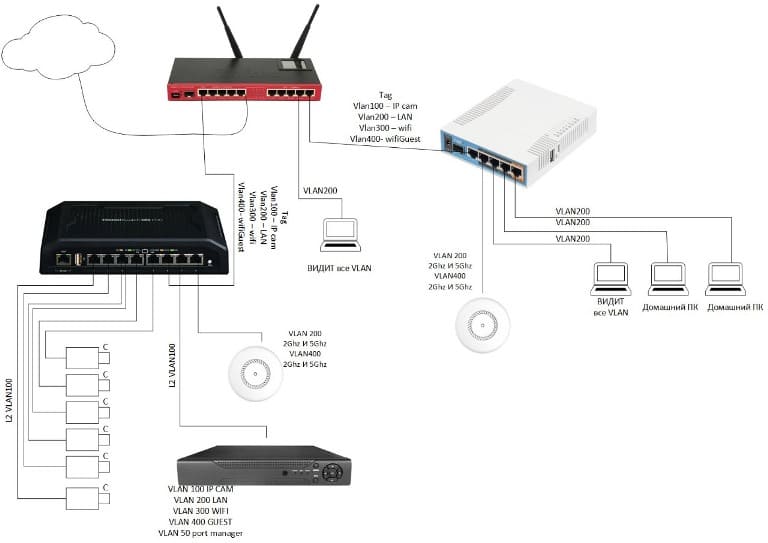
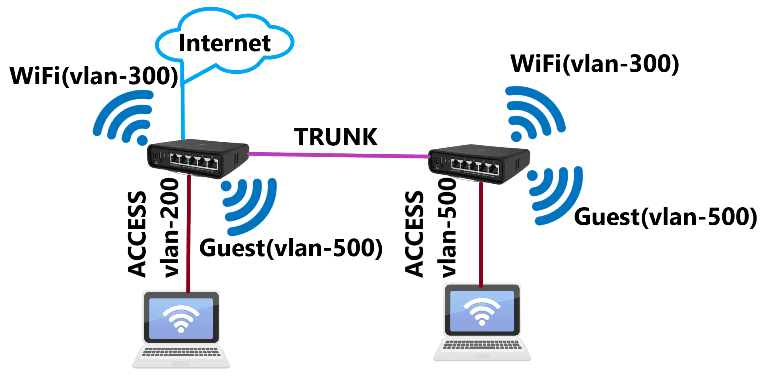
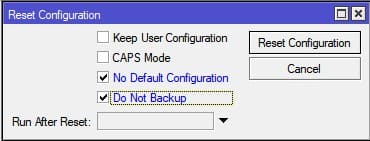
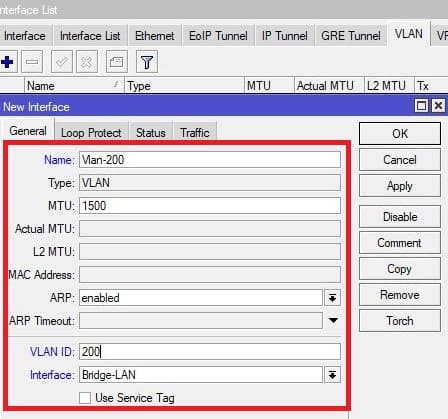
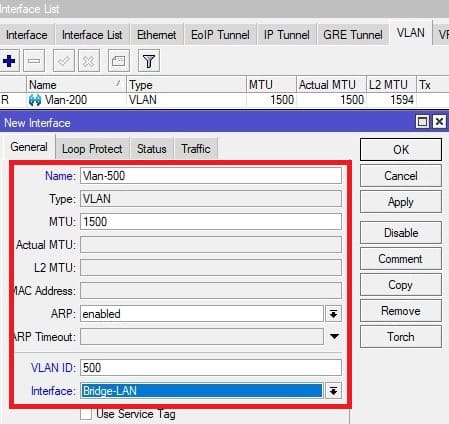
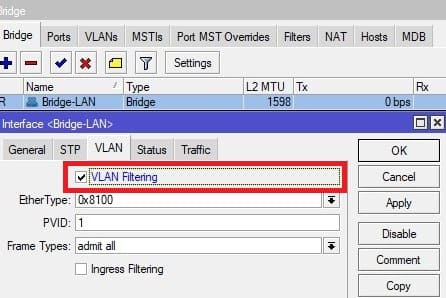
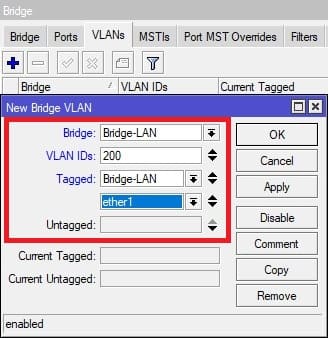
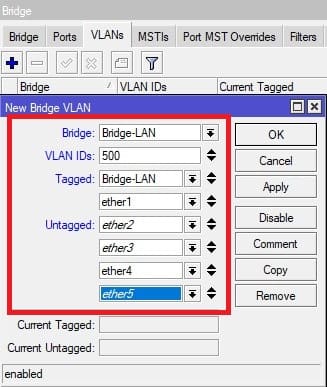
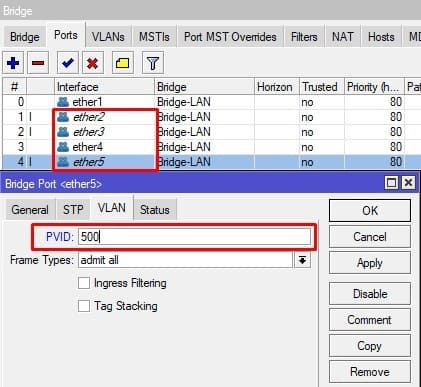
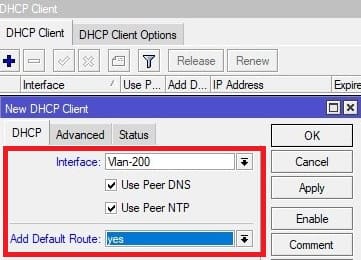
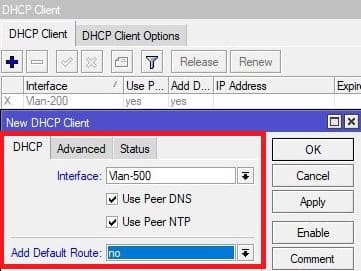
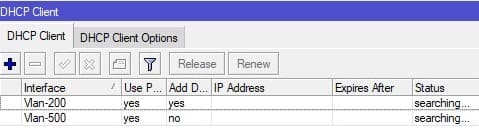
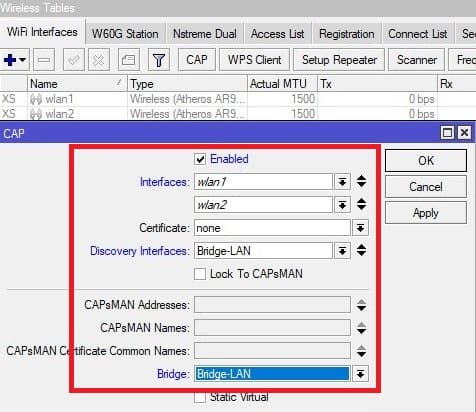
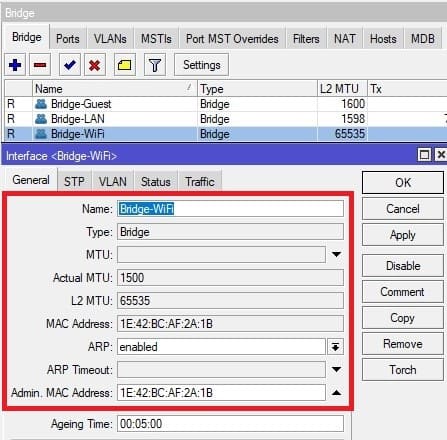
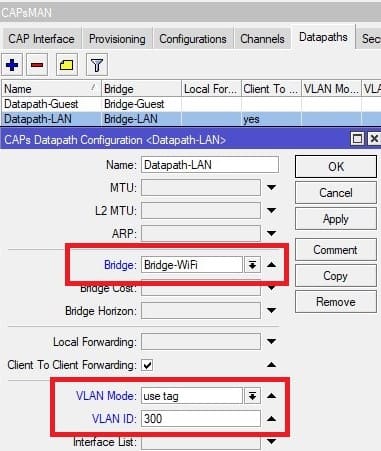
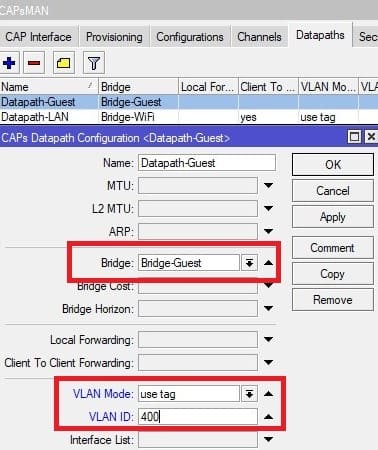
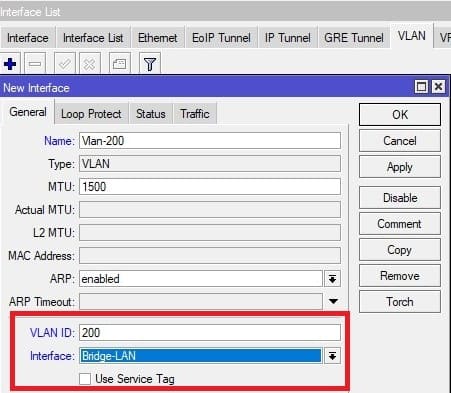

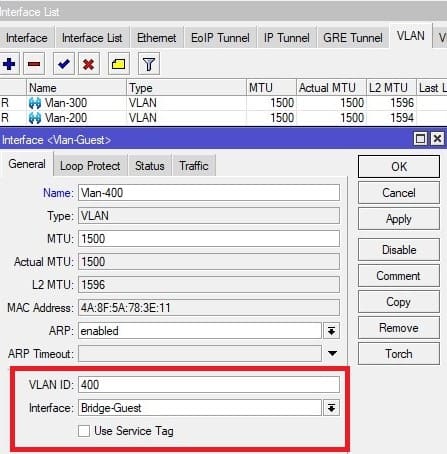
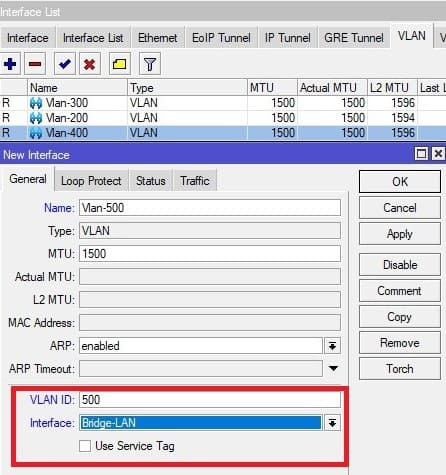
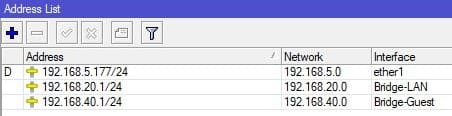
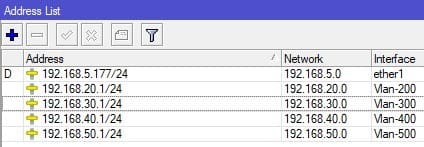
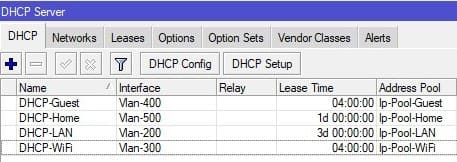
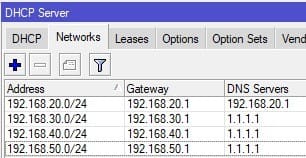
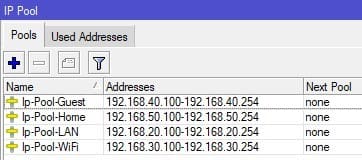
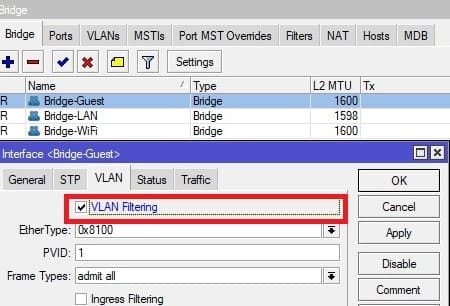
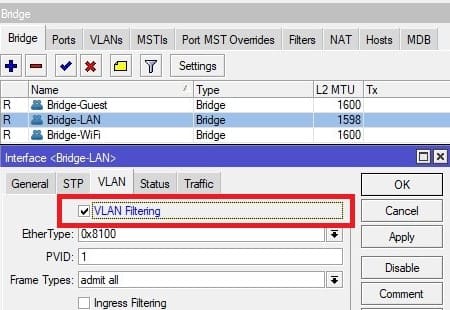
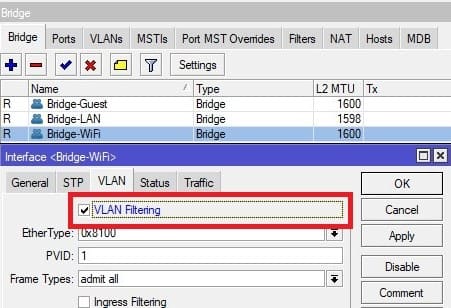
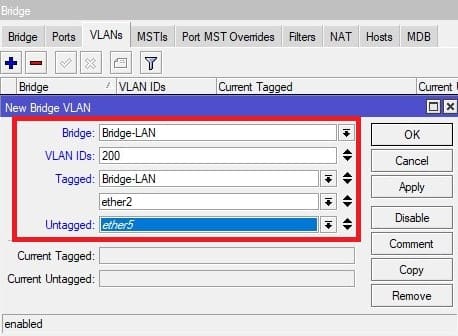
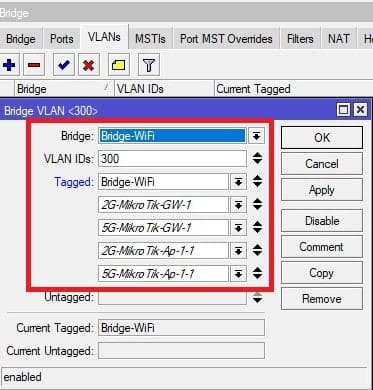
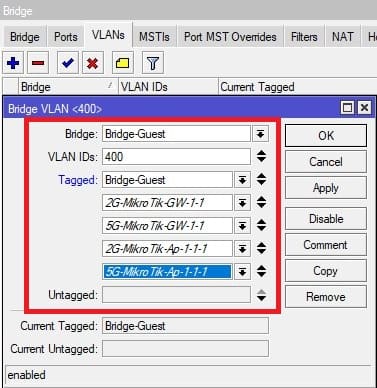
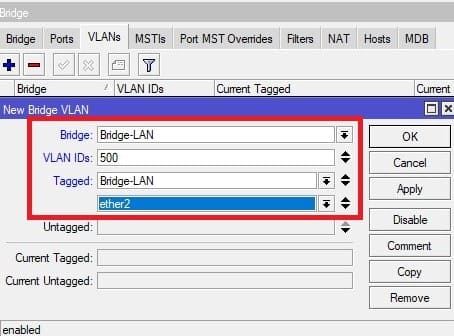
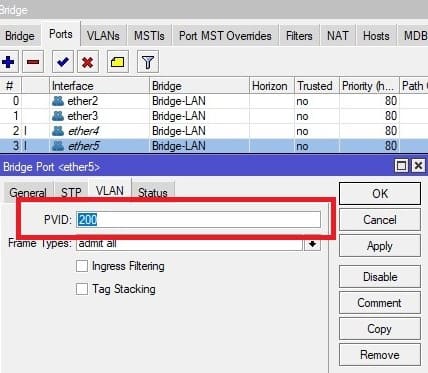
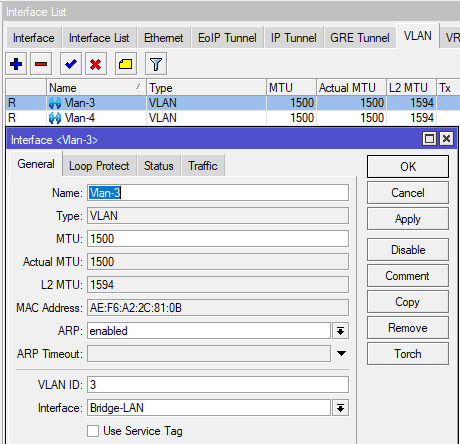
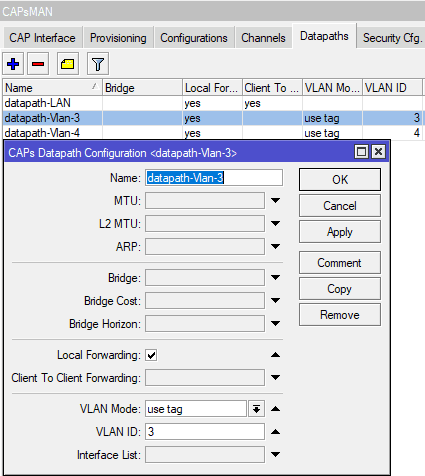
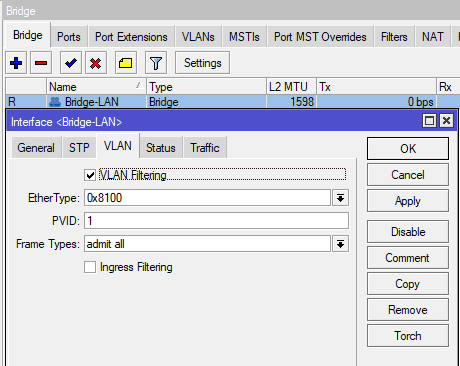
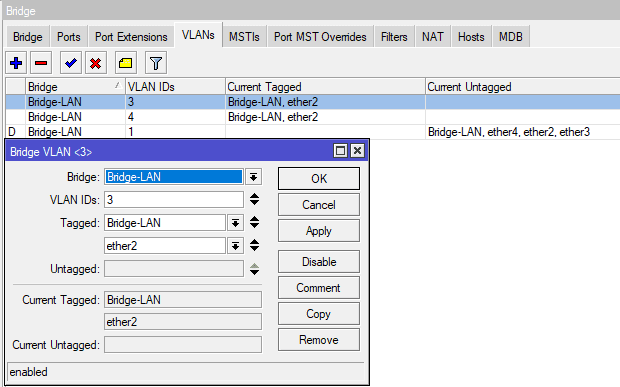
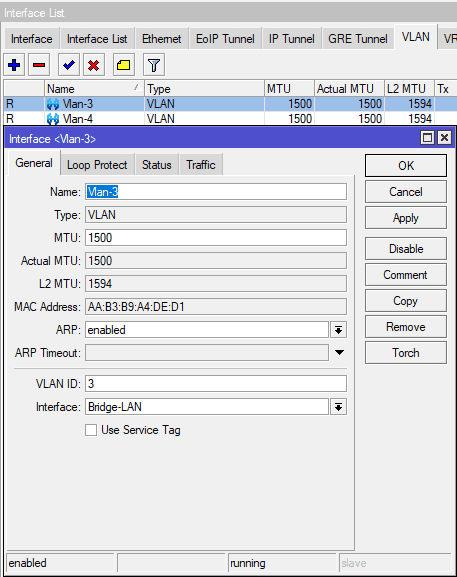
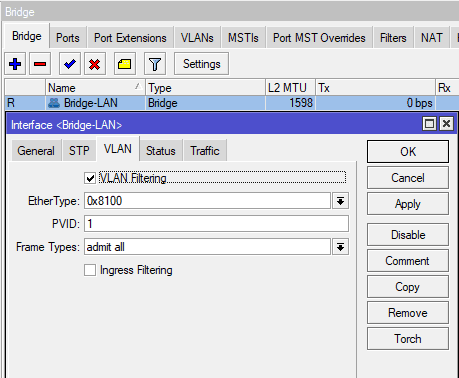
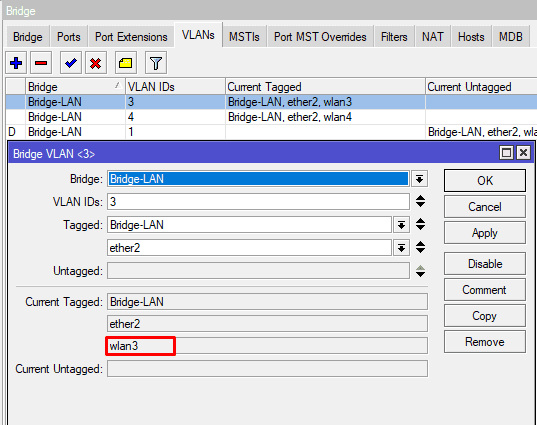
У Вас же клиенты из WiFi сети с Mikrotik-2 на Mikrotik-1 не попадут? На втором порту VLAN300 и VLAN400 не идет транком на Mikrotik-2, как пакеты будут передаваться?
аааа всё Local Forwarding не включен. Такая конфигурация годится только для дома. Я так понимаю, что это имеется в виду, но вы хотя бы укажите это в шапке.
В шапке есть схема подключения, в которой описано применение и capsman и vlan-ов. Использование Local forwarding определяется масштабами сети и требованиями к обработке трафика, а не местом размещения.
Добрый день! Начинаю осваивать Микротик. Прошу помощи в правильном решении следующей задачи. Условие: есть Микротик RB2011UiAS-2HnD-IN с белым статическим IP который получает от провайдера интернет. за микротиком есть офисная сеть, в которой есть ПК и точки вайфай. Возникла необходимость установить сервер 1С+рабочие места. Сервер будет настраиваться сторонней организацией. Задача: организовать доступ к серверу и ра. местам извне, но при этом изолировать офисную сеть от возможного доступа сторонней организацией с последующей (через время) блокировкой доступа этой организации к нашим сетям (по сути, к доступу к Микротику на входе). Мои соображения: 1. один из портов Микротика выделить под отдельный VLAN к которому привязать свич (для подключения к нему сервера и раб. мест). На этом VLANе организовать изолированную сеть со своими DHCP, пулом адресов. Как организовать доступ извне с сохранением максимальной безопасности? через RDP?, по VPN? Пожалуйста поправте или направте в правильное русло. Спасибо
Любой вид VPN вам подойдёт. Если это будут только внешние подключения, но можно обойтись без VLAN, а положиться на принципы сетевой архитектуры и firewall на основном роутере
Опечатка в статье, не VLAD ID а VLAN ID
Зачем в бридж на точке добавляются wlan интерфейсы в бридж ?
добрый день! помогите с конфигурацией
есть три микротика — hAP ax2 (контроллер CAPsMAN), cAP ax3 (CAP1), hAP ax3 (CAP2)
на контроллере CAPsMAN интернет и куча ВПНов рабочих в офисы, все работает чудесно
необходимо чтобы два 2 ГГц wifi (CAPsMAN и CAP2) выходили в интернет (весь трафик) через один из ВПНов